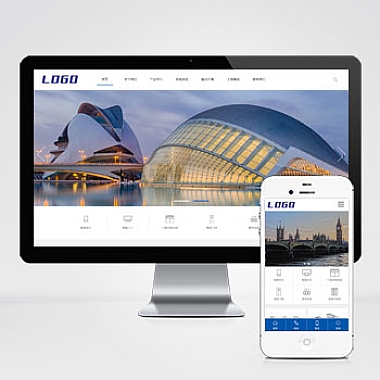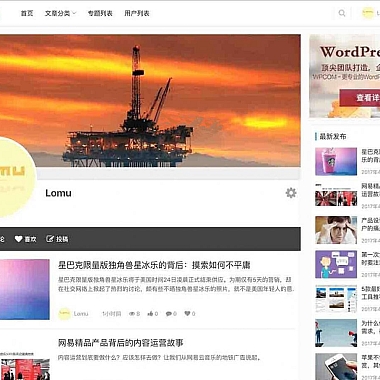win10关闭自动更新方法_win10关闭自动更新方法联想
win10关闭自动更新方法,以联想为中心。关闭自动更新的重要性,然后从六个方面进行了:使用组策略编辑器关闭自动更新、使用注册表编辑器关闭自动更新、使用服务管理器停止Windows Update服务、使用任务计划程序禁用Windows Update、使用本地组策略编辑器关闭自动更新、使用Windows更新阻止工具。最后对全文进行总结归纳,强调了关闭自动更新的好处以及需要注意的事项。
1. 使用组策略编辑器关闭自动更新
联想电脑用户可以通过组策略编辑器来关闭自动更新。打开“运行”窗口,输入“gpedit.msc”并回车。然后,在组策略编辑器中找到“计算机配置”>“管理模板”>“Windows组件”>“Windows更新”。在右侧窗口中,找到“配置自动更新”选项,双击打开并选择“已禁用”。点击“确定”保存更改。
2. 使用注册表编辑器关闭自动更新
另一种关闭自动更新的方法是使用注册表编辑器。打开“运行”窗口,输入“regedit”并回车。然后,在注册表编辑器中找到“HKEY_LOCAL_MACHINESOFTWAREPoliciesMicrosoftWindowsWindowsUpdateAU”路径。在右侧窗口中,找到“AUOptions”键,双击打开并将数值改为“2”。点击“确定”保存更改。
3. 使用服务管理器停止Windows Update服务
如果上述方法无效,可以尝试使用服务管理器停止Windows Update服务。打开“运行”窗口,输入“services.msc”并回车。然后,在服务管理器中找到“Windows Update”服务,右键点击选择“停止”。这样就可以临时停止自动更新。
4. 使用任务计划程序禁用Windows Update
另一种方法是使用任务计划程序禁用Windows Update。打开“运行”窗口,输入“taskschd.msc”并回车。然后,在任务计划程序中找到“Microsoft”>“Windows”>“WindowsUpdate”路径。在右侧窗口中,找到“Automatic App Update”任务,右键点击选择“禁用”。这样就可以禁用自动更新。
5. 使用本地组策略编辑器关闭自动更新
如果使用组策略编辑器无效,可以尝试使用本地组策略编辑器关闭自动更新。打开“运行”窗口,输入“gpedit.msc”并回车。然后,在本地组策略编辑器中找到“计算机配置”>“管理模板”>“Windows组件”>“Windows更新”。在右侧窗口中,找到“配置自动更新”选项,双击打开并选择“已禁用”。点击“确定”保存更改。
6. 使用Windows更新阻止工具
如果以上方法都无效,可以尝试使用Windows更新阻止工具。这是一种由微软提供的官方工具,可以帮助用户阻止特定的Windows更新。用户只需下载并运行该工具,然后按照提示选择需要阻止的更新即可。
总结归纳
关闭win10自动更新对联想电脑用户来说非常重要,可以避免不必要的更新和重启。从组策略编辑器、注册表编辑器、服务管理器、任务计划程序、本地组策略编辑器和Windows更新阻止工具等六个方面详细win10关闭自动更新的方法。关闭自动更新可以提高系统的稳定性和安全性,但同时也需要注意定期手动更新以获取的安全补丁。